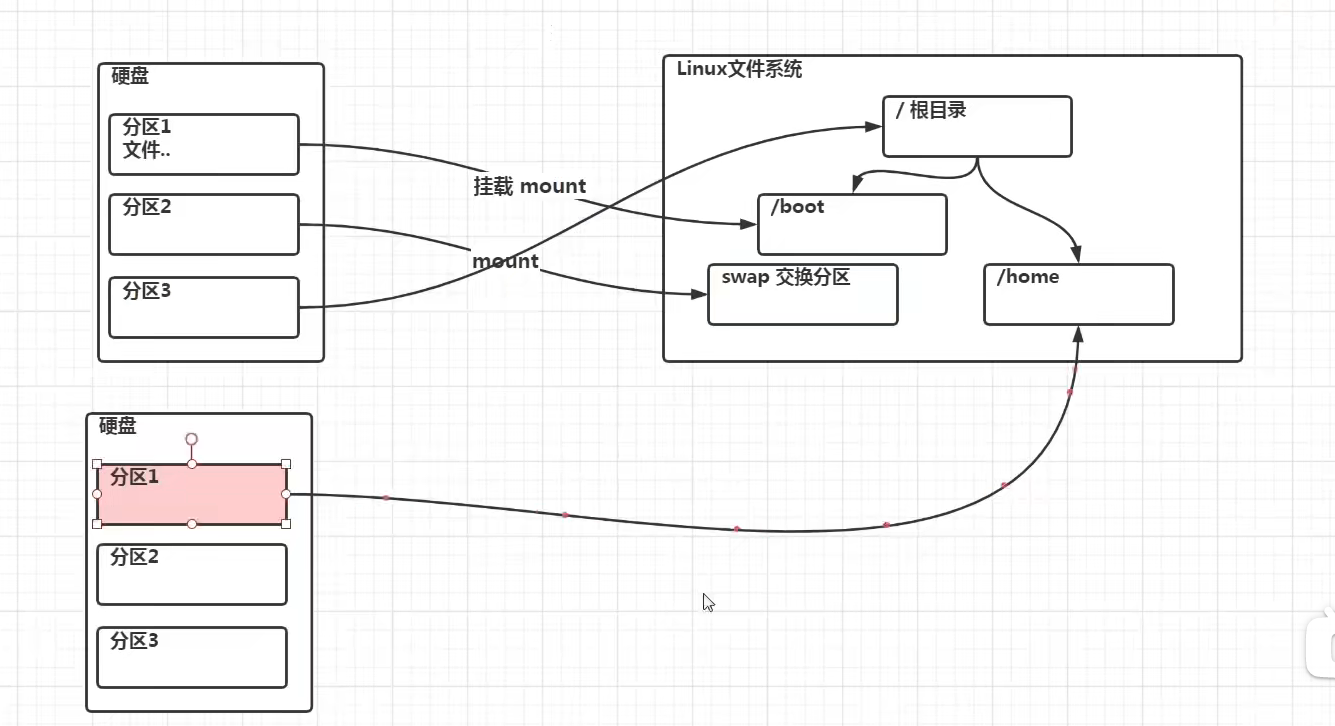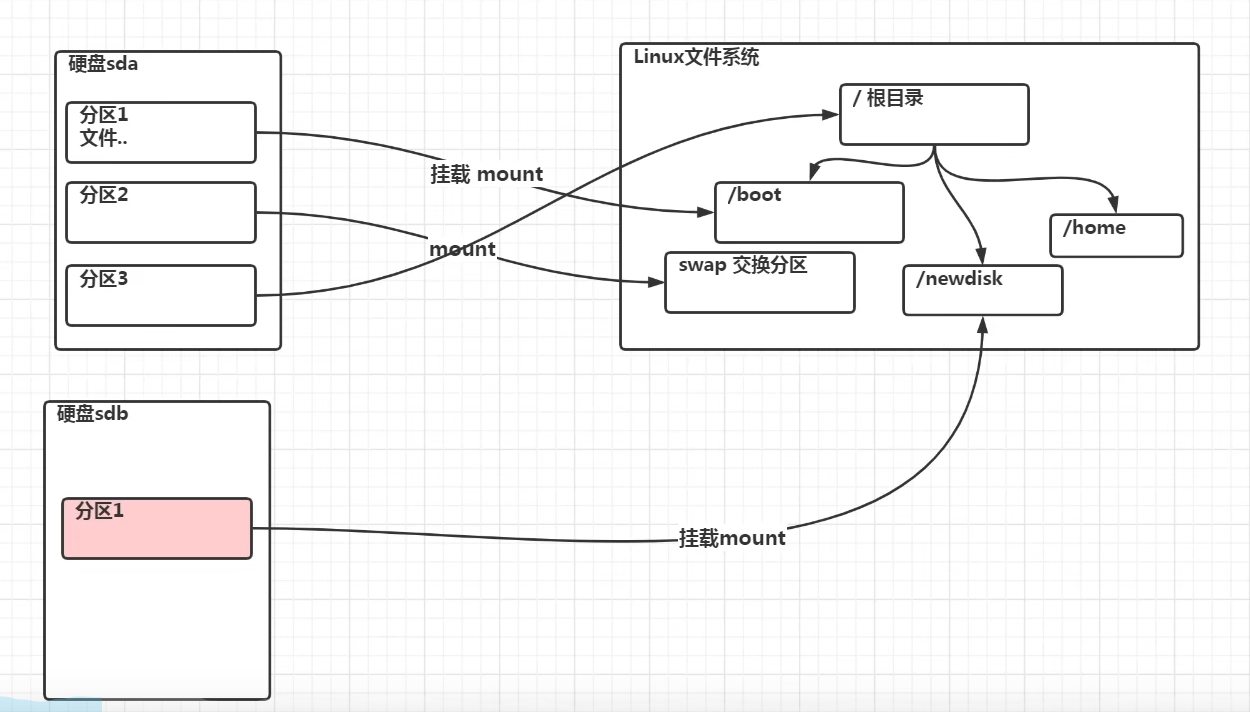1. 分区方式
- mbr分区
- 最多支持四个主分区
- 系统只能安装在主分区
- 扩展分区要占一个主分区
- MBR最大只支持2TB,但拥有最好的兼容性
gpt分区
Linux来说无论有几个分区,分给哪一个目录使用,它归根结底就只有一个根目录,一个独立且唯一的文件结构,Linux中每个分区都是用来组成整个文件系统的一部分。
- Linux采用了一种叫做“载入”的处理方法,它的整个文件系统中包含了一整套的文件和目录,且将一个分区和一个目录联系起来。这时要载入的一个分区将使它的存储空间在一个目录下获得。
2.2 硬盘说明
- Linux硬盘分IDE硬盘和SCSI硬盘,目前基本上是SCSI硬盘
- 对于IDE硬盘,驱动驱动标识符为” hdx~ “,其中”hd“表明分区所在的设备类型,这里是指IDE硬盘了。”x“为盘号(a为基本盘,b为基本从属盘,c为辅助主盘,d为辅助从属盘),”~“代表分区,前四个分区用数字1到4表示,他们是主分区和拓展分区;从5开始就是逻辑分区。例,hda3表示为第一个IDE硬盘上的第三个主分区或拓展分区,hdb2表示为第二个IDE硬盘上的第二个主分区或拓展分区
- 对于SCSI硬盘则标识为”sdx~“,SCSI硬盘是用”sd“来表示分区所在设备的类型的,其余则和IDE硬盘的标识方式一样
- 查看所有的设备挂载情况
命令:lsblk 或者 lsblk -f (list block)
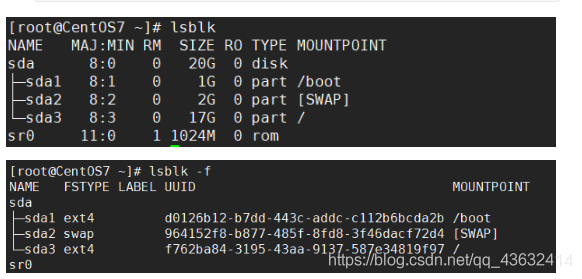
针对第二张图
基本操作
- 1.虚拟机添加硬盘sdb。
- 2.给新磁盘分区。
fdsk /dev/sdb - 3.格式化分区。——格式化之后会增加UUID号
mkfs -t ext4 /dev/sdb1 - 4.挂载到目标目录。mount
- 5.可以卸载目标目录。umount
- 6.命令行挂载只是临时的,想永久挂载要写入到配置文件/etc/fstab 文件。
vim etc/fstab 增加挂载信息mount -a:生效
1.虚拟机添加硬盘
- 在vmware上实现
- 重启虚拟机
- 重启后的分区情况[外链图片转存失败,源站可能有防盗链机制,建议将图片保存下来直接上传
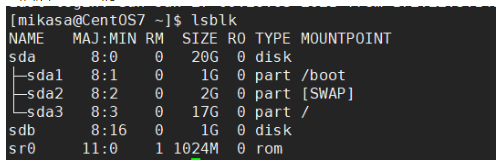
- 另一种添加硬盘的方法
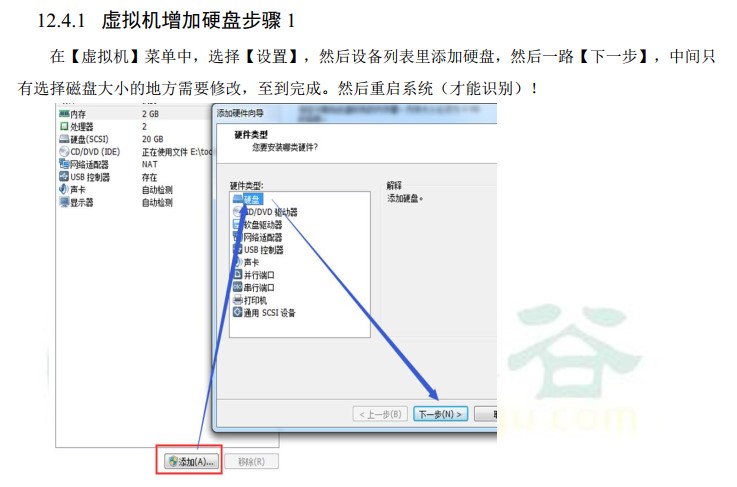
2.分区
分区命令
fdisk /dev/sdb
(dev(device)这个目录中包含了所有Linux系统中使用的外部设备。但是不是存放外部设备的驱动程序。它实际上是一个访问这些外部设备的端口就。我们可以非常方便的去访问这些外部设备,和访问一个文件,一个目录没有任何区别)
- 开始对 /sdb分区
m 显示命令列表p 显示磁盘分区 同 fdisk -ln 新增分区d 删除分区w 写入并退出说明:开始分区后输入n,新增分区,然后选者p,分区类型为主分区。两次回车默认剩余全部空间。最后输入w写入分区并退出,若不保存退出输入q
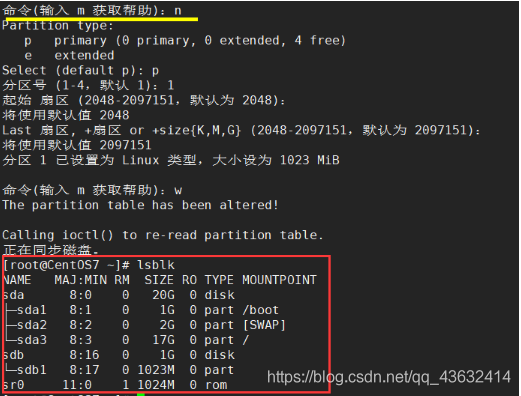
3.格式化
- 格式化磁盘
分区命令:
mkfs -f ext4 /dev/sdb1
其中ext4是分区类型
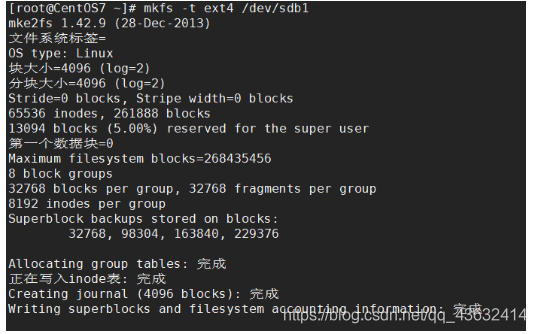
- 4.挂载(将一个分区与一个目录联系起来)
挂载令: mount 设备名称 挂载目录 !!卸载命令: umout 设备名称(或者已挂载的目录)
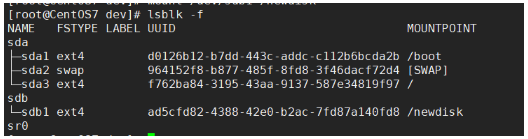
用命令行挂载,重启后就会失效
9.3磁盘情况查询
查询系统整体磁盘使用情况
- df -h:查询磁盘整体使用情况指令。
- du -hac 指定目录:查询指定目录的使用情况指令。
基本语法
df -h
应用实例:查询系统整体磁盘使用情况(使用率到了80以上就正常了)
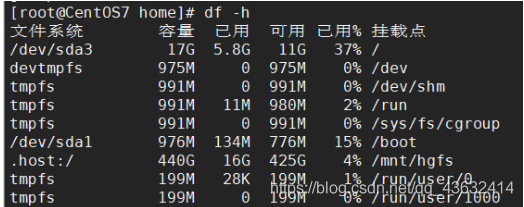
查询指定目录的磁盘占用情况
基本语法
du 选型 /目录
查询指定目录的磁盘占用情况,默认为当前目录
选项
-s 指定目录占用大小汇总-h 带计量单位-a 含文件--max-depth=1 子目录深度-c 列出明细的同时,增加汇总值
案例:查询opt目录的磁盘占用情况,深度为1
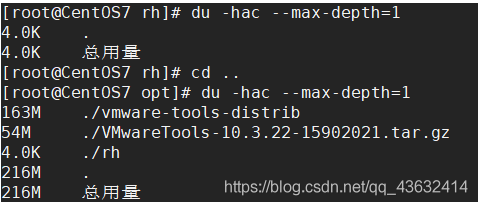
磁盘情况-工作实用指令
1.统计/opt文件夹下文件的个数
ls -l /opt | grep “^-“ | wc -l
2.统计/opt文件夹下目录的个数
ls -l /opt | grep “^d” | wc -l
3.统计/opt文件夹下文件的个数,包括子文件夹里的
ls -lR /opt | grep “^-“ | wc -l
4.统计/opt文件夹下目录的个数,包括子文件夹里的
ls -lR /opt | grep “^d” | wc -l
5.以树状显示目录结构
yum install tree tree /home
[root@Tyc home]# tree.├── apple.txt├── cat.txt├── mycal├── mywork.sh├── pig.txt├── test.txt├── tiger.txt└── tom└── tom1.txt1 directory, 8 files[root@Tyc home]#